Desactivar la sincronización de datos educativos
Nota:
Si completa los pasos siguientes, el proceso eliminará todos los datos recopilados en el lago de datos de Education y todos los flujos que se han creado. Los datos del lago no se pueden recuperar y tendrá que volver a incorporarlos desde el principio. Este proceso no eliminará los datos proporcionados al identificador de Microsoft Entra de los inquilinos. Si también desea quitar los datos que SDS ha enviado a Microsoft Entra ID, deberá usar las herramientas de Microsoft Entra.
Vaya a la página "Configuración".
Seleccione Activar o desactivar Microsoft School Data Sync en la lista proporcionada para abrir el panel flotante.
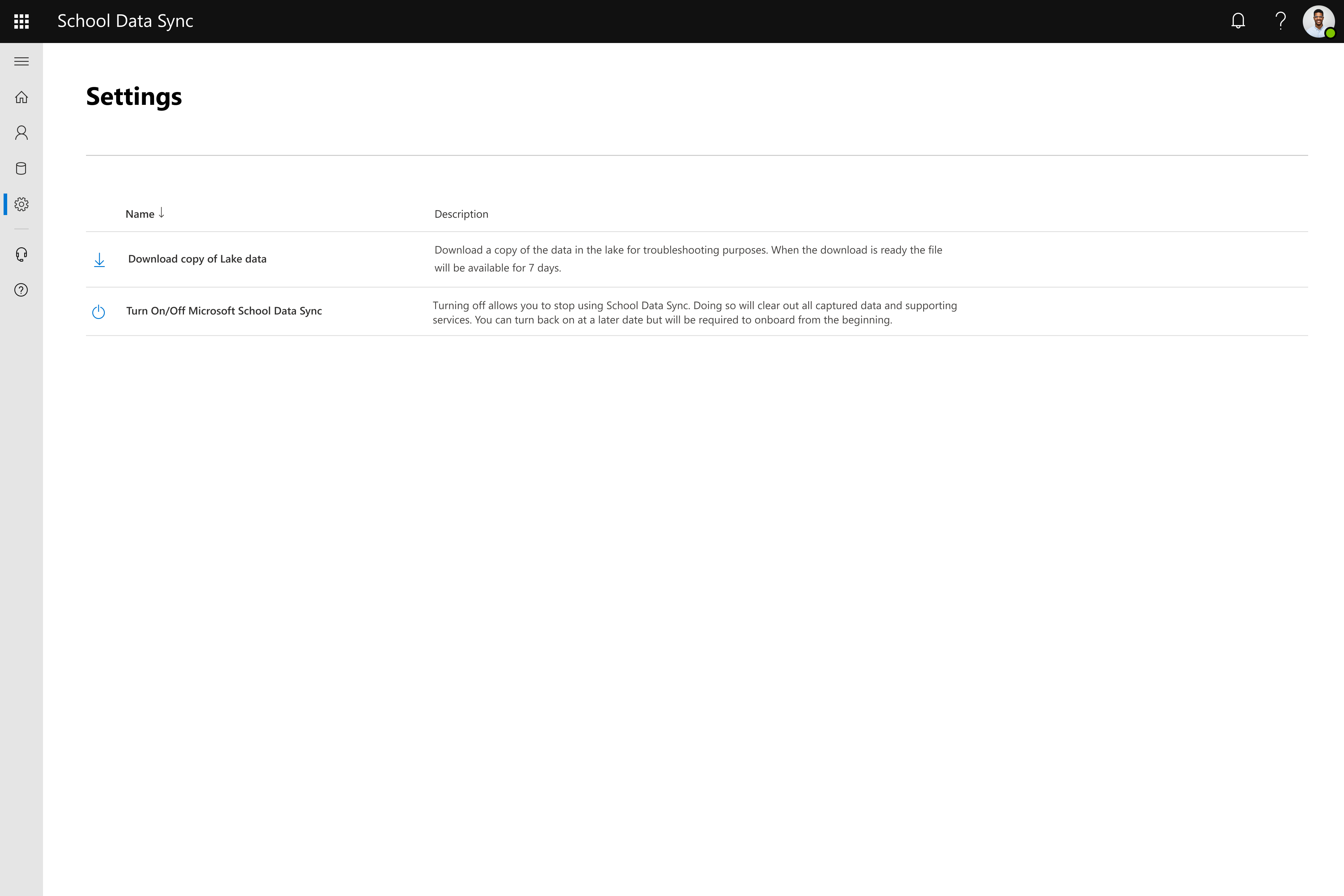
- Para continuar, seleccione la opción en la parte inferior del control flotante Desactivar Microsoft School Data Sync. Si no desea continuar, seleccione Cancelar.
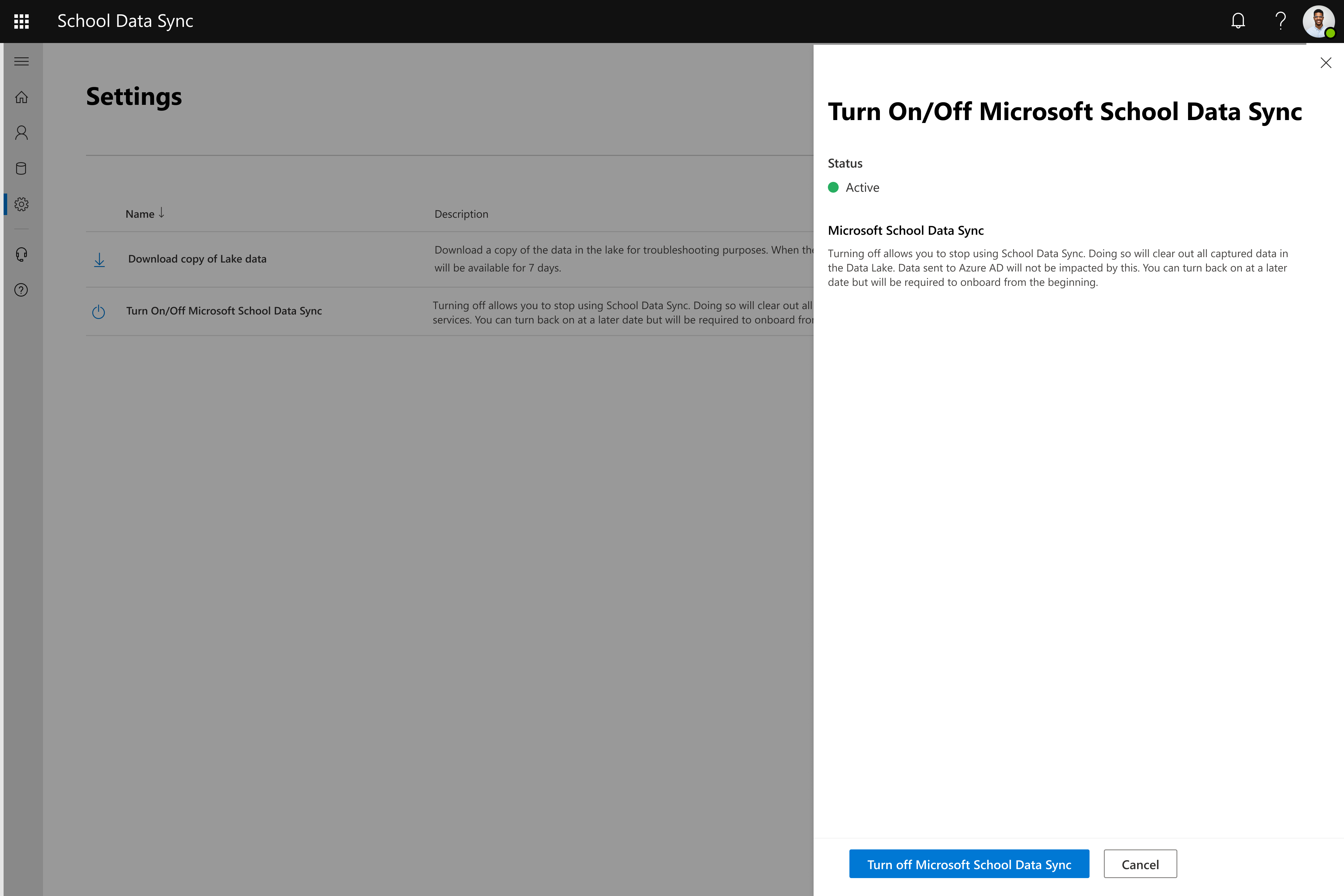
- Recibirá un cuadro de diálogo que le pedirá que confirme que está seguro de que desea desactivar SDS. Seleccione Confirmar para continuar o Cancelar para abandonar el proceso.
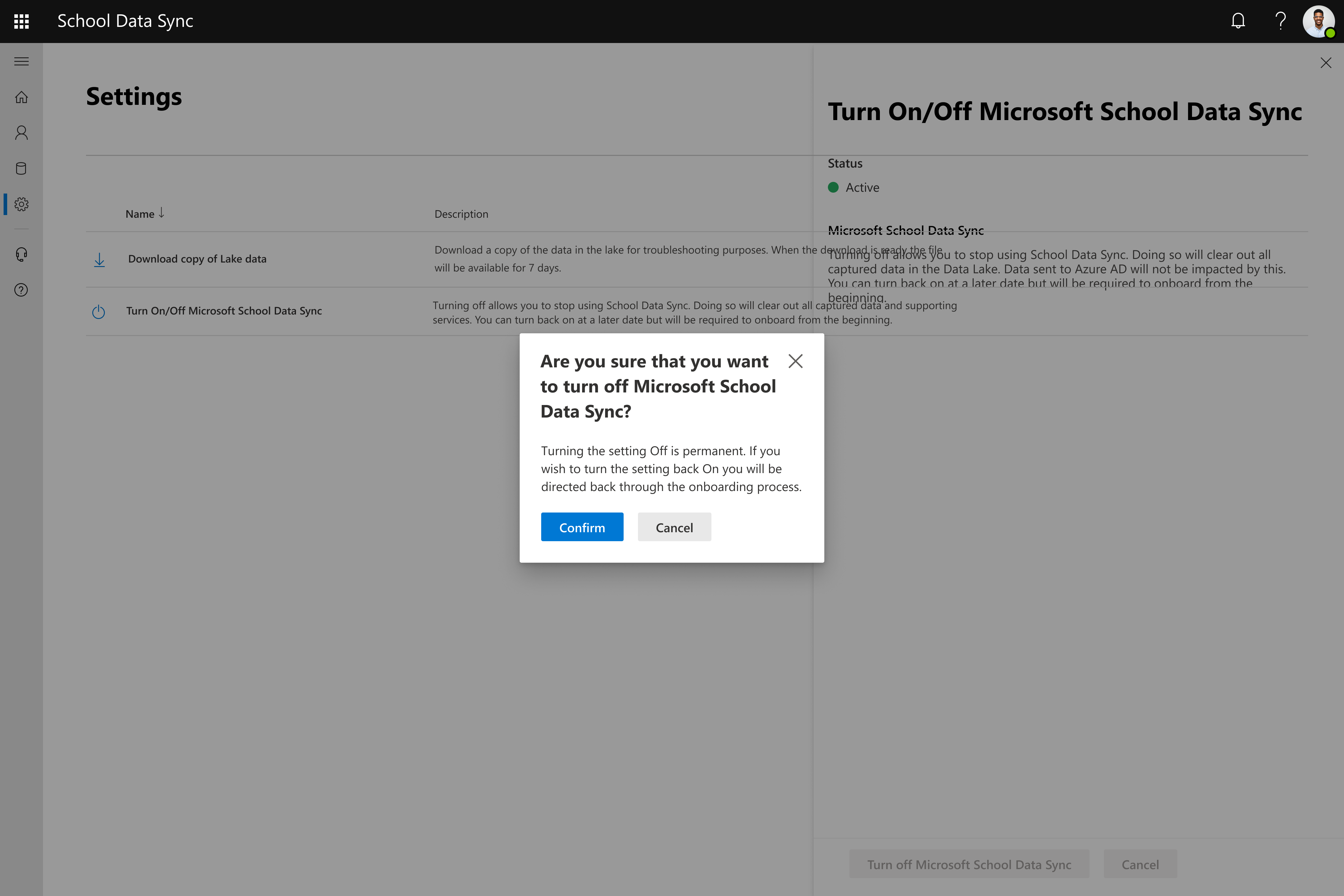
- Aparecerá una notificación de progreso mientras se procesa la solicitud. Espere hasta que se complete el proceso.
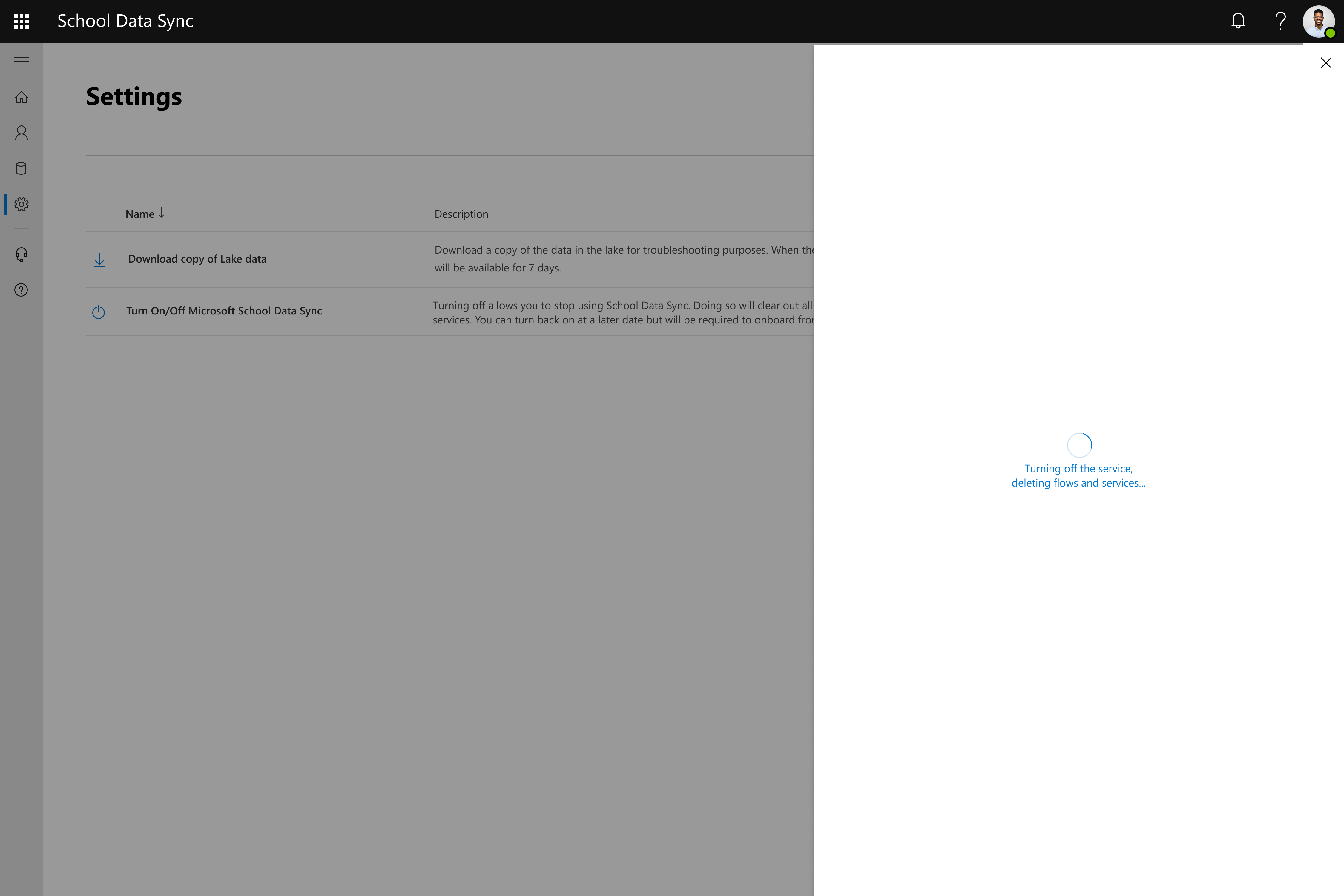
- Se mostrará una notificación que indica que se ha recibido la solicitud de eliminación. Seleccione la "X" para cerrar el panel flotante.
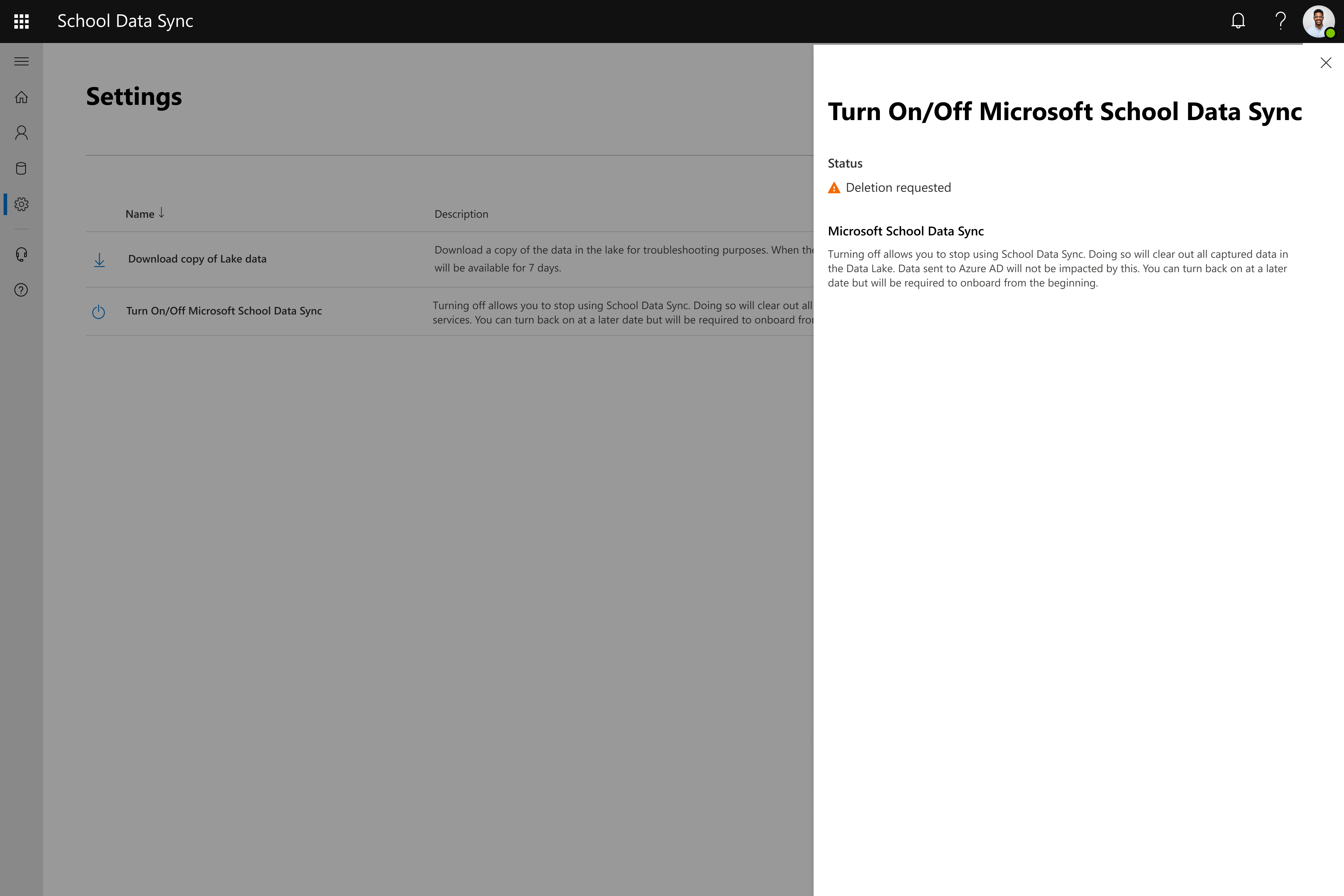
- Puede cerrar el explorador o la pestaña.